Eccoci giunti all’ultima puntata della nostra panoramica sulle funzionalità di cPanel, il pannello di controllo per hosting che offre strumenti semplici ed allo stesso tempo avanzati per gestire l’hosting a tutto tondo.
Durante queste settimane abbiamo visto come, con pochi click, è possibile personalizzare le impostazioni del proprio hosting, configurare al meglio le caselle di posta elettronica, ricavare importanti informazioni dai log, gestire file e documenti, creare sottodomini, configurare database, gestire i protocolli di sicurezza e sfruttare appieno i pacchetti software.
In questo ultimo appunto ci occuperemo del menu “Advanced” che propone una serie di strumenti dedicati prevalentemente agli utenti esperti grazie a cui è possibile gestire le funzionalità avanzate dell’hosting.
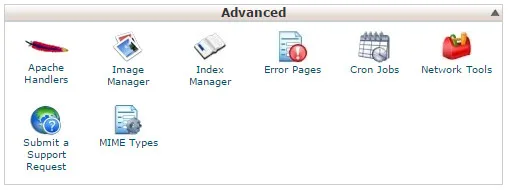
NB: alcune delle voci citate potrebbero non essere state abilitate dal provider.
La prima voce che incontriamo è Apache Handlers: questi particolari handler monitorano le modalità con cui il software Apache gestisce determinati tipi di file ed estensioni. Per configurare Apache per gestire un nuovo tipo di file è sufficiente andare ad inserire manualmente il nome dell’handler e le estensioni associate. Una volta inseriti potremo anche andare a modificarli o rimuoverli dalla tabella di riepilogo.
Image Manager comprende tre strumenti per la gestione delle immagini: Thumbnail Converter permette di creare immagini thumbnail (spesso utilizzate come anteprime), Image Scaler consente di scalare in modo facile le immagini, Convert to an Image Format permette di cambiare il formato di un’immagine (.jpg, .bmp, .gif).
Tramite il menu Index Manager possiamo personalizzare il modo in cui verrà visualizzata una cartella online. È possibile selezionare lo stile predefinito, nessun indice (da selezionare anche quando si vogliono nascondere i file della cartella agli occhi degli utenti) oppure due differenti tipi di indice.
Il menu Error Pages permette di definire la pagina che i vostri utenti visualizzeranno quando si verificherà un errore (ad esempio quando viene digitato un URL inesatto o quando un utente cerca di accedere senza credenziali ad un’area riservata). I codici di errore che potremo configurare sono 400 (Bad request), 401 (Authorization required), 403 (Forbidden), 404 (Not found), 500 (Internal server error). In caso di necessità potranno comunque essere create nuove pagine di errore personalizzate.
Cron Jobs: i cron sono un ottimo strumento per automatizzare alcuni comandi e script direttamente dal pannello di controllo. Impostando l’intervallo di tempo tra due esecuzioni è possibile inviare email, eliminare i file temporanei o eseguire script personalizzati creati ad hoc per le proprie necessità, in modo periodico.
Il menu Network Tools è di grande utilità perché consente agli utenti di reperire informazioni su qualunque dominio o di tracciare la “route” tra il server che ospita il portale e il computer da cui viene effettuato l’accesso al sistema.
Tramite Submit a support request potremo inoltrare una richiesta di supporto al provider se questo ha abilitato la funzionalità.
Infine scegliendo il menu MIME Types potremo andare a configurare la modalità con cui i browser gestiscono specifiche estensioni. Ad esempio il MIME type di testo/html corrisponde alle estensioni .htm, .html, .shtml sulla maggior parte dei server. Questo permetterà ai browser di interpretare in maniera corretta le informazioni delle pagine con le precedenti estensioni. È possibile aggiungere o modificare MIME type specifici per il proprio sito, ma non è consentito modificarne di quelli definiti dal sistema.
Con questo si conclude la nostra guida sull’utilizzo di cPanel per la gestione di hosting. Spero vi sia stata utile e che lo sarà per altri in futuro.. a presto!






